
时间:2021-02-12 11:29:51 来源:www.win10xitong.com 作者:win10
刚刚小编在百度知道上看见一位网友在提问,问题是说他在用电脑的时候遇到了Win10如何取消电脑开机密码的问题,新手用户往往在遇到Win10如何取消电脑开机密码情况的时候就束手无策了,不知道如何是好,要是想自己学习学习解决Win10如何取消电脑开机密码的方法,也是可以的,我们在查阅很多资料后,确定这样的步骤可以解决:1、右键Win10系统的开始菜单,选择弹出菜单里的运行,所示。2、在运行对话框里输入:netplwiz,然后点击确定,所示就能很轻松的解决了,以下文章就是彻头彻尾的讲解Win10如何取消电脑开机密码的图文攻略。
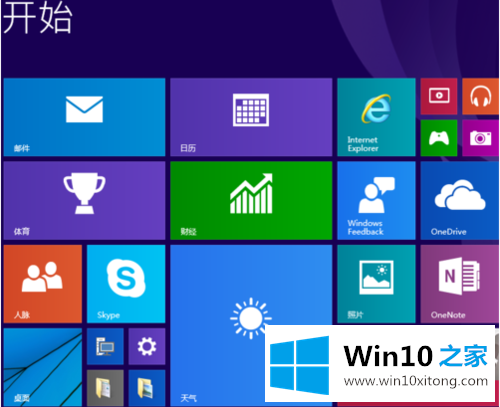
Win10取消登录密码的方法:
1.右键单击Win10系统的开始菜单,在弹出菜单中选择运行,如下图所示。
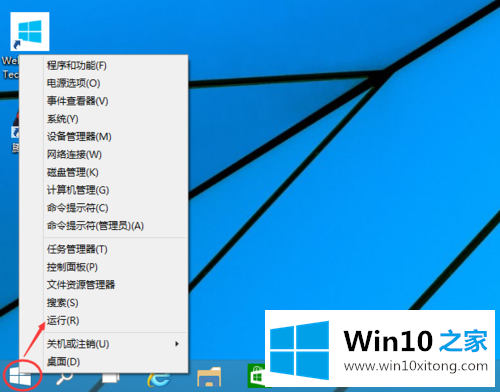
2.在运行对话框中输入netplwiz,然后点击确定,如下图所示。
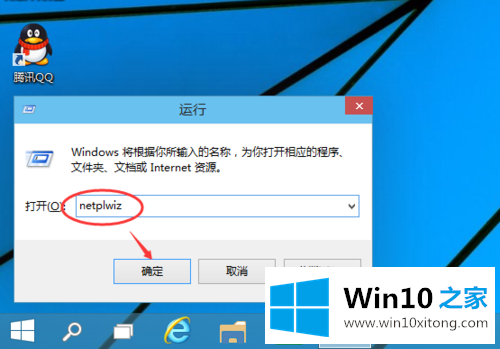
3.单击后,您可以看到“要使用这台计算机,用户必须输入用户名和密码”被选中,如下图所示。
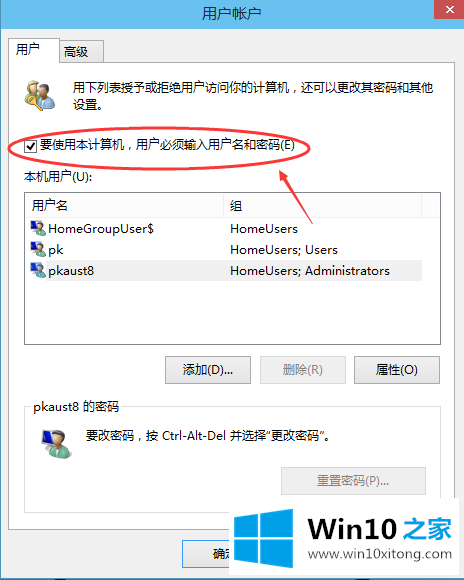
4.删除“用户帐户”对话框中“用户必须输入用户名和密码才能使用这台计算机”前面的复选标记,然后单击“应用”,如下图所示。
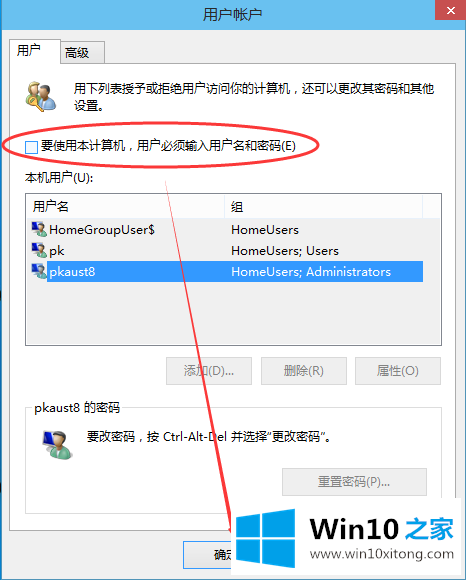
5.单击应用后,弹出自动登录对话框验证权限,输入用户名和密码,单击确定。下次登录时不需要密码。如下图所示。
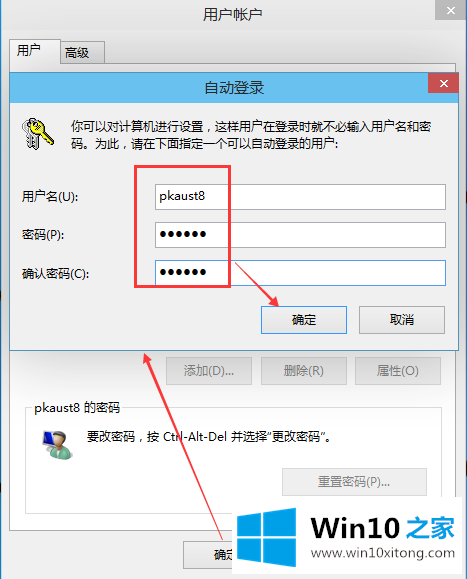
如果您的电脑用于公司的工作和办公,建议您设置开机登录密码,以有效保护您电脑上的数据安全。注:我的经历其实是经历和实践的。如果对你有帮助,请投我一票或者分享给有需要的朋友。如果和你的操作不一样,请注意看看这个测试的细节和你的是否一样。如有不同意见,请留言。我很高兴和你交流
以上内容就是Win10如何取消电脑开机密码的图文攻略,关注本站,获取更多有用的内容。